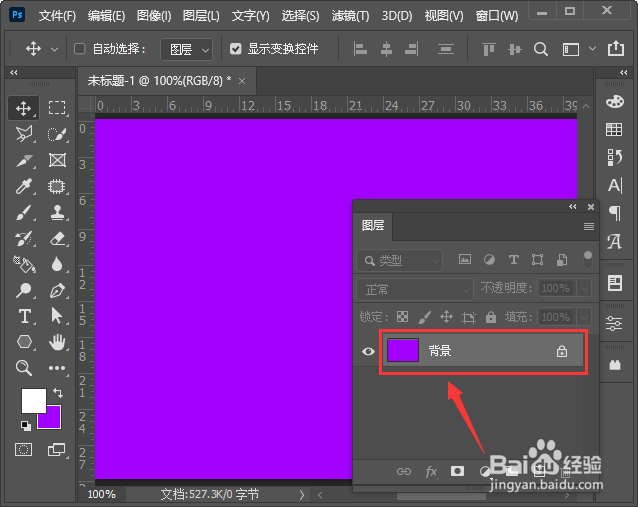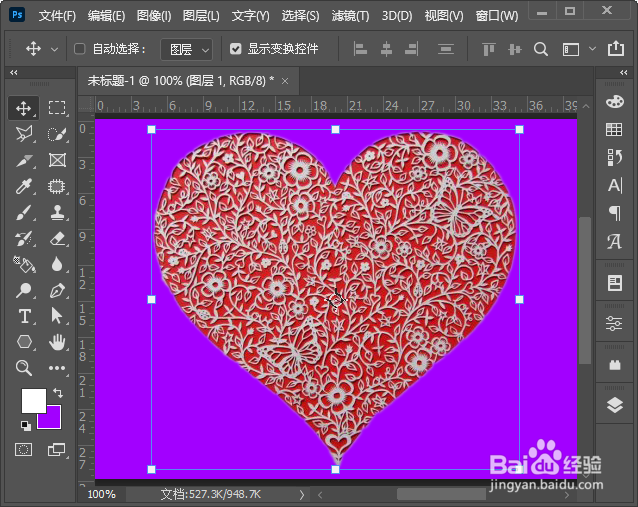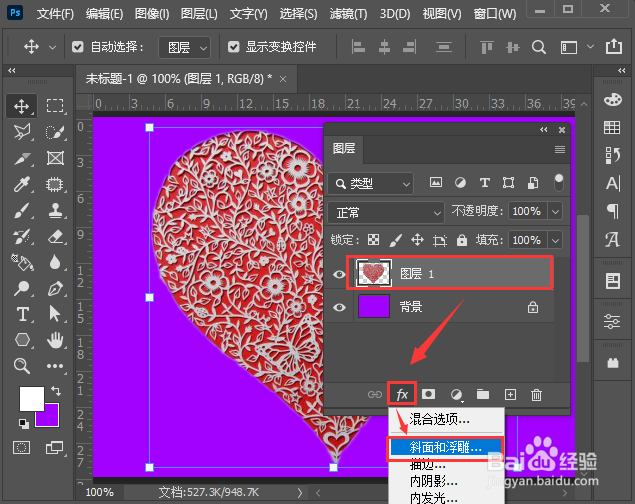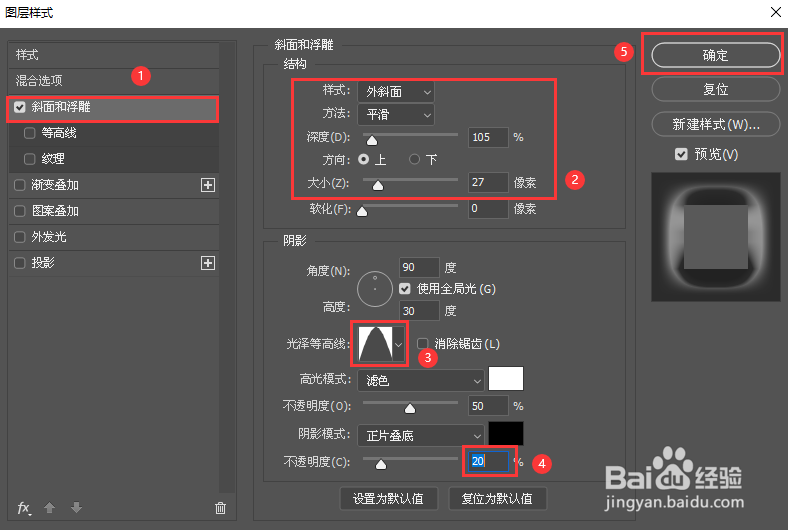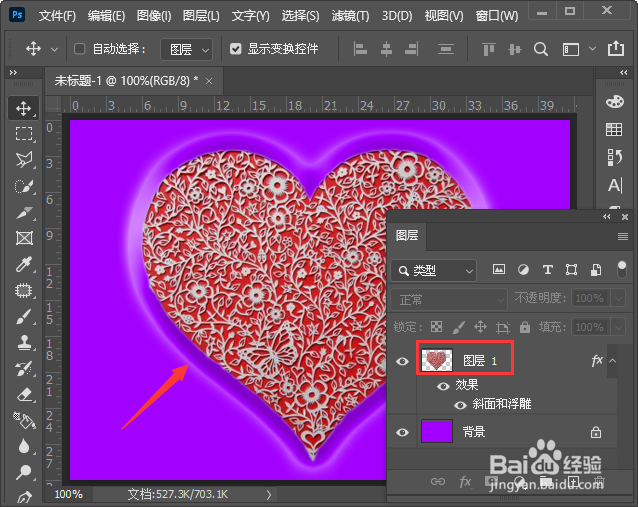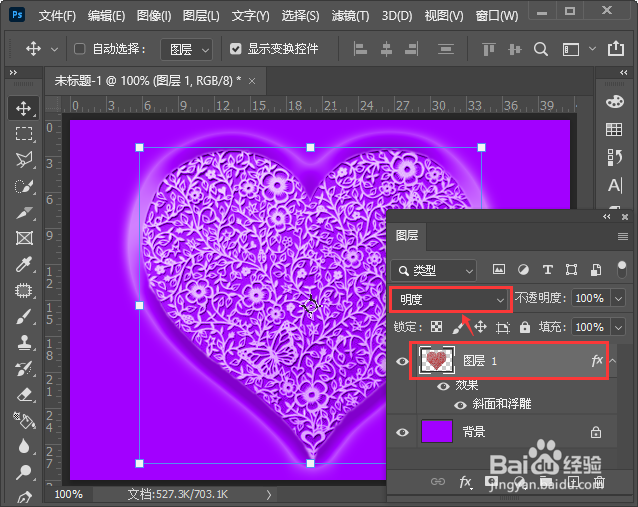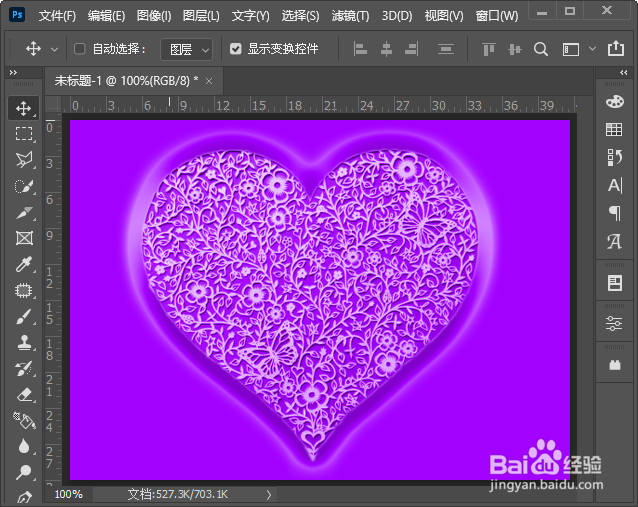ps怎么给心形添加浮雕效果
1、我们新建一个合适大小的画布,然后给画布的背景填充为紫色,如图所示。
2、接着,我们在紫色背景上面,拖入一张透明底的心形图片,如图所示。
3、接下来,我们选中心形的图层,在【FX】中选择【斜面和浮雕】,如图所示。
4、我们凸鹣沮北把斜面和浮雕的样式选择为【外斜面】,方向为【上】,大小为【27】像素,然后选择合适的光绎等高线,把不透明度调整为20%,点击【确定】,如图所示。
5、我们现在看到心形图片的外面,已经添加上斜面和浮雕的效果了,如图所示。
6、我们选中心形的图片,把图层模式调整为【明度】,如图所示。
7、最后,我们看到心形图片和斜面和浮雕的颜色融合在一起就完成了。
声明:本网站引用、摘录或转载内容仅供网站访问者交流或参考,不代表本站立场,如存在版权或非法内容,请联系站长删除,联系邮箱:site.kefu@qq.com。
阅读量:47
阅读量:68
阅读量:40
阅读量:34
阅读量:39